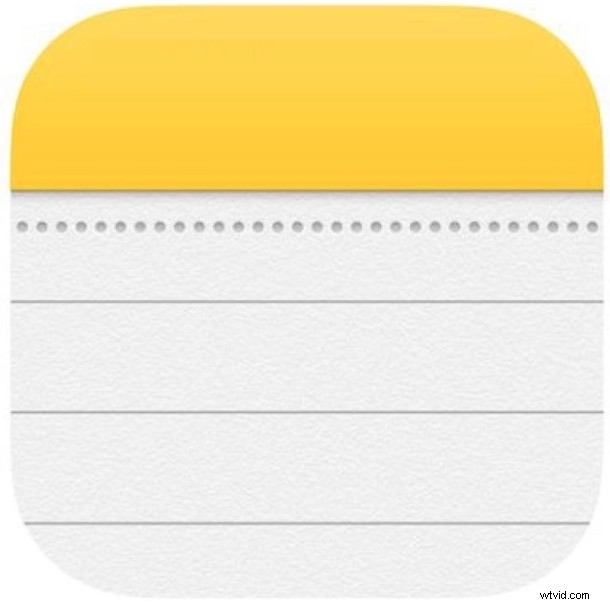
Aplikace Poznámky pro iPhone a iPad je samozřejmě užitečná pro ukládání poznámek k mnoha účelům a nejnovější verze aplikace Poznámky pro iOS obsahují skvělou funkci, která umožňuje pořizovat fotografie a videa přímo do Poznámek na iOS. Ale v závislosti na tom, jak jsou nakonfigurována nastavení aplikace Notes, můžete zjistit, že média, která zachytíte v aplikaci Notes, nebudou uložena jinde ve vašem zařízení.
Pokud chcete, aby se obrázky a filmy zachycené v aplikaci Poznámky objevily v aplikaci Fotky a odtud je bylo možné snadno načíst, můžete v iOS povolit jednoduché nastavení.
Jak automaticky uložit média pořízená v poznámkách k aplikaci Fotky v systému iOS
Jediné nastavení ovlivní ukládání fotografií a videí z aplikace Poznámky do aplikace Fotky v systému iOS, zde je místo:
- Otevřete aplikaci „Nastavení“ systému iOS a přejděte na „Poznámky“
- Posuňte se dolů do sekce Média, vyhledejte položku Uložit do fotografií a přepněte přepínač do polohy ZAPNUTO
- Ukončete Nastavení a použijte aplikaci Poznámky k pořizování snímků a videí jako obvykle
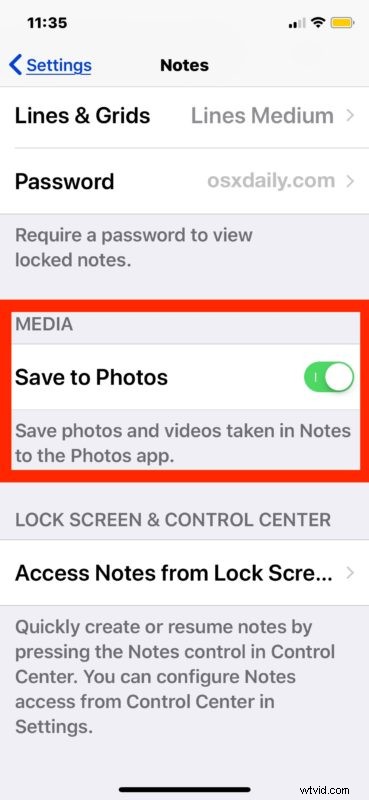
Když je povoleno „Uložit do fotografií“, zjistíte, že všechny nově pořízené snímky a videa z aplikace Poznámky se nyní budou ukládat také do vaší knihovny aplikace Fotky na iPhonu nebo iPadu.
Samozřejmě můžete také přepnout nastavení pro „Uložit do fotek“ do polohy VYPNUTO, pokud je aktuálně zapnuté, ale chcete, aby se fotky a videa z Notes neukládaly do vaší obecné aplikace Fotky.
Zda chcete tuto funkci vypnout nebo zapnout, pravděpodobně závisí na tom, jak aplikaci Poznámky používáte. Pokud například používáte funkce fotoaparátu aplikace Notes ke sledování výdajů nebo účtenek, možná nebudete chtít, aby tyto typy obrázků zaplňovaly vaše běžné fotografie z iPhonu nebo iPadu. Na druhou stranu, pokud používáte aplikaci Poznámky k pořizování obrázků a videí divokých květin nebo něčeho podobného, možná budete chtít všechny tyto obrázky ponechat také ve své obecné aplikaci Fotky. Naštěstí, protože je to tak jednoduché nastavení, můžete jej přepínat, jak chcete, a změna se projeví okamžitě. Zkuste jeden způsob, pokud se vám nelíbí, zkuste druhý.
Aplikace Poznámky pro iPhone a iPad je stále výkonnější a nabízí možnosti snímání z fotoaparátu, skenovací nástroje, nástroje pro kreslení, formátování textu, vkládání obrázků, ochranu heslem a mnoho dalšího. Je to opravdu skvělá výchozí aplikace pro iOS s obrovským potenciálem využití.
